macOS: flutter config --no-enable-macos-desktop Windows: flutter config --no-enable-windows-desktop Linux: flutter config --no-enable-linux-desktop
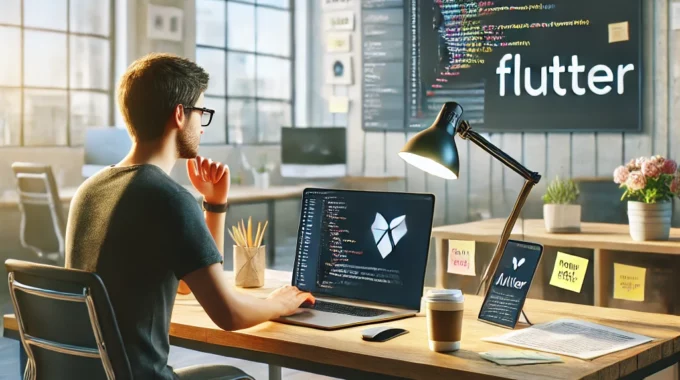
構建你的第一個 Flutter 應用
構建你的第一個 Flutter 應用是一個非常有趣的過程,它讓你能夠從一個代碼庫中創建針對多平台的應用(如手機、網頁和桌面應用)。以下是一個簡單的指南,幫助你快速入門:
步驟 1:安裝 Flutter
1. 下載 Flutter SDK:前往 Flutter 官方網站,並下載適用於你操作系統的 SDK(Windows、macOS、Linux)。
2. 設置環境變量:將 Flutter 添加到系統的環境變量中,以便可以從任何終端運行 flutter 命令。
3. 安裝 Android Studio(開發 Android 應用):你需要 Android Studio 來設置 Android 模擬器和相關工具。
4. 安裝 Xcode(開發 iOS 應用):如果你使用 macOS 並希望開發 iOS 應用,請安裝 Xcode。
步驟 2:創建一個新的 Flutter 項目
1.**打開終端(Terminal)**或命令提示符(Command Prompt)。
2. 運行以下命令來創建一個新項目:
flutter create my_first_app
這會在當前目錄中創建一個名為 my_first_app 的 Flutter 項目。
3. 進入項目目錄:
cd my_first_app
步驟 3:運行應用
1.運行應用:
flutter run
這將會在連接的設備(真機或模擬器)上啟動默認的 Flutter 應用模板。
步驟 4:探索默認的 Flutter 應用
一旦應用運行起來,你會看到一個簡單的計數器應用。以下是項目的主要文件:
•lib/main.dart:這是應用的入口文件。
•pubspec.yaml:配置文件,在這裡聲明依賴和資源。
步驟 5:修改應用
打開 lib/main.dart 文件,並在任何代碼編輯器(如 VS Code 或 Android Studio)中進行簡單修改:
1. 更改應用標題:
找到這行代碼:
title: ‘Flutter Demo’,
將 ‘Flutter Demo’ 更改為你的應用名稱,例如:
title: ‘我的第一個 Flutter 應用’,
2. 自定義用戶界面:
你可以修改 home: 部分,來更改界面。例如,將顯示的文本或添加新的 widget:
home: Scaffold(
appBar: AppBar(
title: Text('你好,Flutter'),
),
body: Center(
child: Text('歡迎來到我的第一個 Flutter 應用!'),
),
),
步驟 6:使用 Hot Reload
當你修改代碼後,可以通過在終端中按 r 鍵或在編輯器中點擊 Hot Reload 按鈕,即時看到改變的效果。
步驟 7:構建與部署
當你的應用準備好後:
1. 針對 Android:使用命令 flutter build apk 生成 APK 文件。
2. 針對 iOS:使用命令 flutter build ios(注意:開發 iOS 應用需要 Mac 和 Xcode)。
恭喜你!
你已經成功創建並運行了你的第一個 Flutter 應用!接下來,你可以探索 Flutter 強大的 widgets、狀態管理以及更多進階功能。
